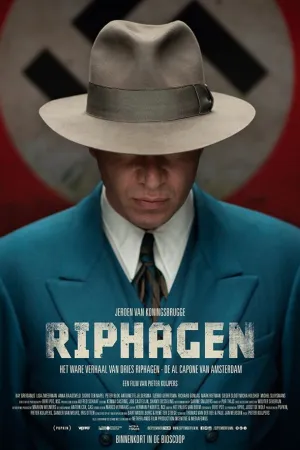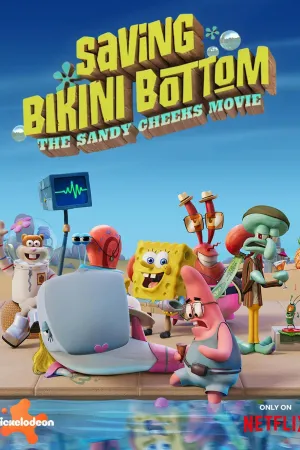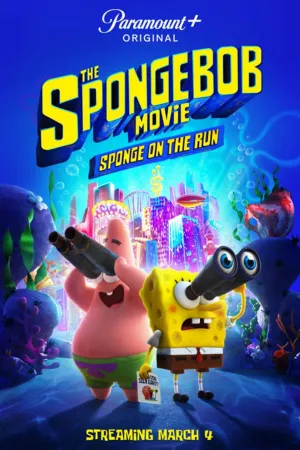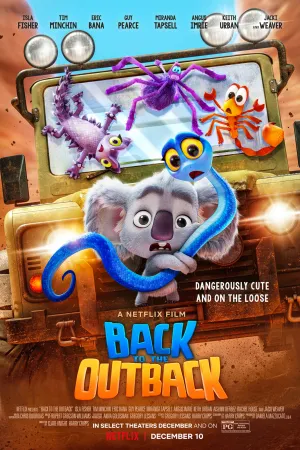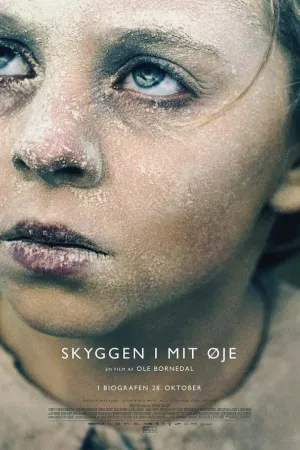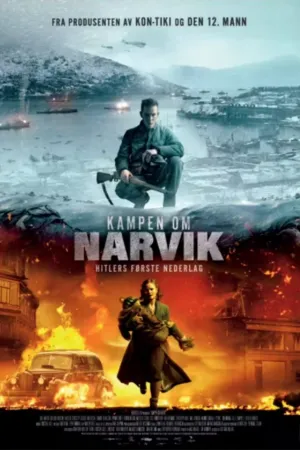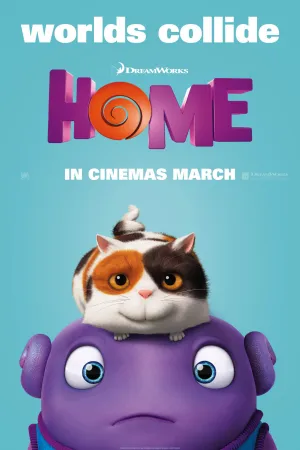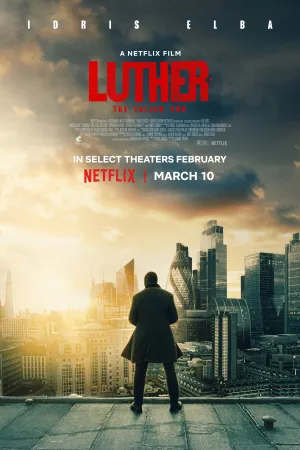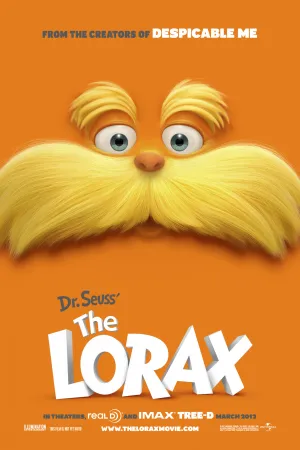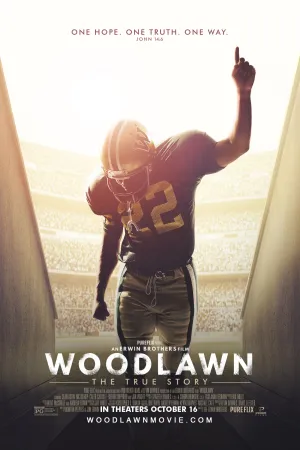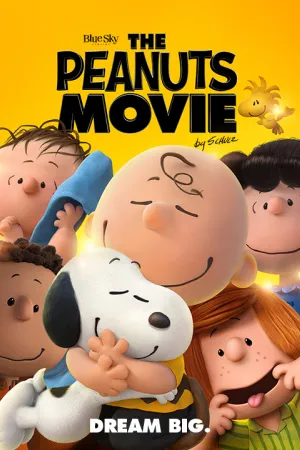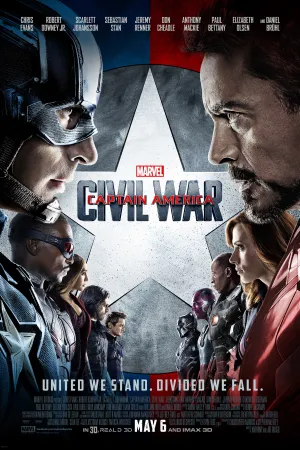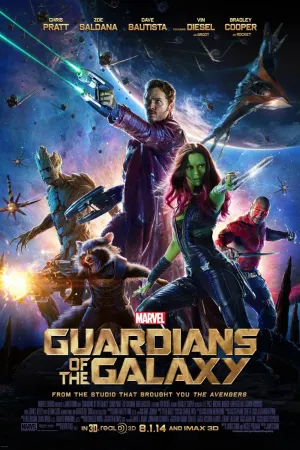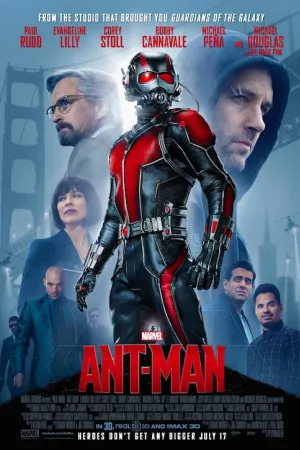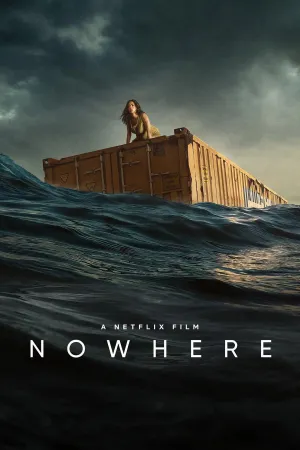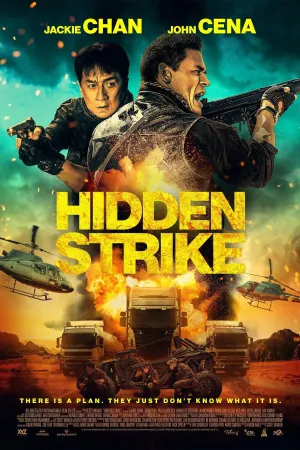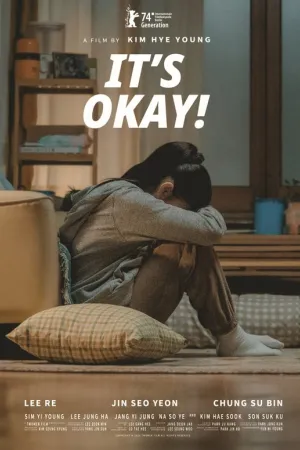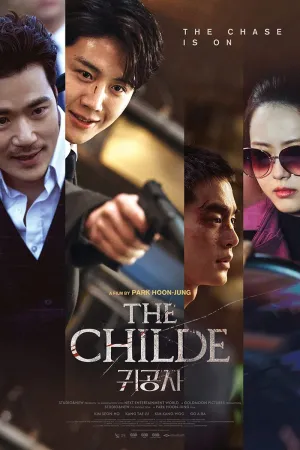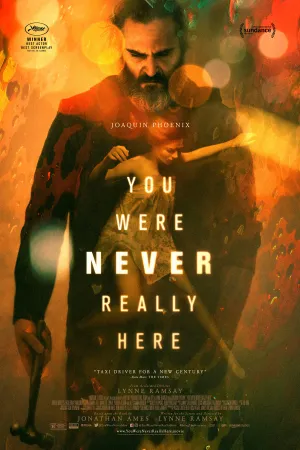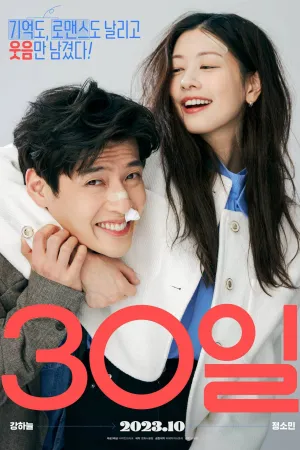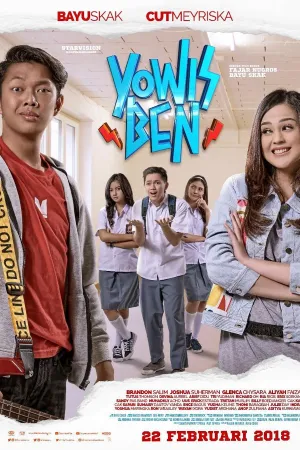Panduan Lengkap cara kirim file dari laptop ke hp dengan Berbagai Metode Efektif
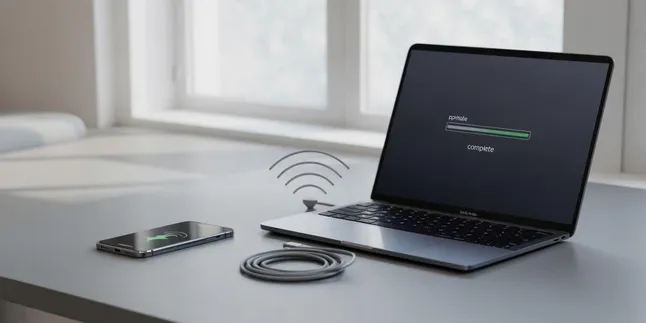
cara kirim file dari laptop ke hp
Kapanlagi.com - Dalam era digital yang serba cepat ini, kebutuhan untuk mentransfer berbagai jenis dokumen dan berkas dari komputer portabel ke telepon genggam adalah aktivitas harian. Seringkali, pengguna menyelesaikan tugas-tugas penting di laptop namun memerlukan akses cepat ke file tersebut melalui perangkat mobile mereka demi kemudahan mobilitas.
Proses pemindahan data ini bisa dilakukan melalui berbagai pendekatan, mulai dari metode konvensional menggunakan kabel hingga teknologi modern yang memanfaatkan konektivitas nirkabel (wireless). Pemahaman mengenai berbagai teknik transfer berkas sangat penting, sebab setiap metode memiliki kelebihan dan keterbatasan; beberapa lebih cocok untuk file berukuran kecil, sementara yang lain lebih efisien untuk dokumen berkapasitas besar. Artikel ini akan mengulas secara komprehensif berbagai pendekatan yang dapat Anda gunakan untuk memindahkan data dari laptop ke smartphone dengan mudah dan efektif, hanya di KapanLagi.com!
Advertisement
1. Metode Transfer Menggunakan Koneksi Kabel USB
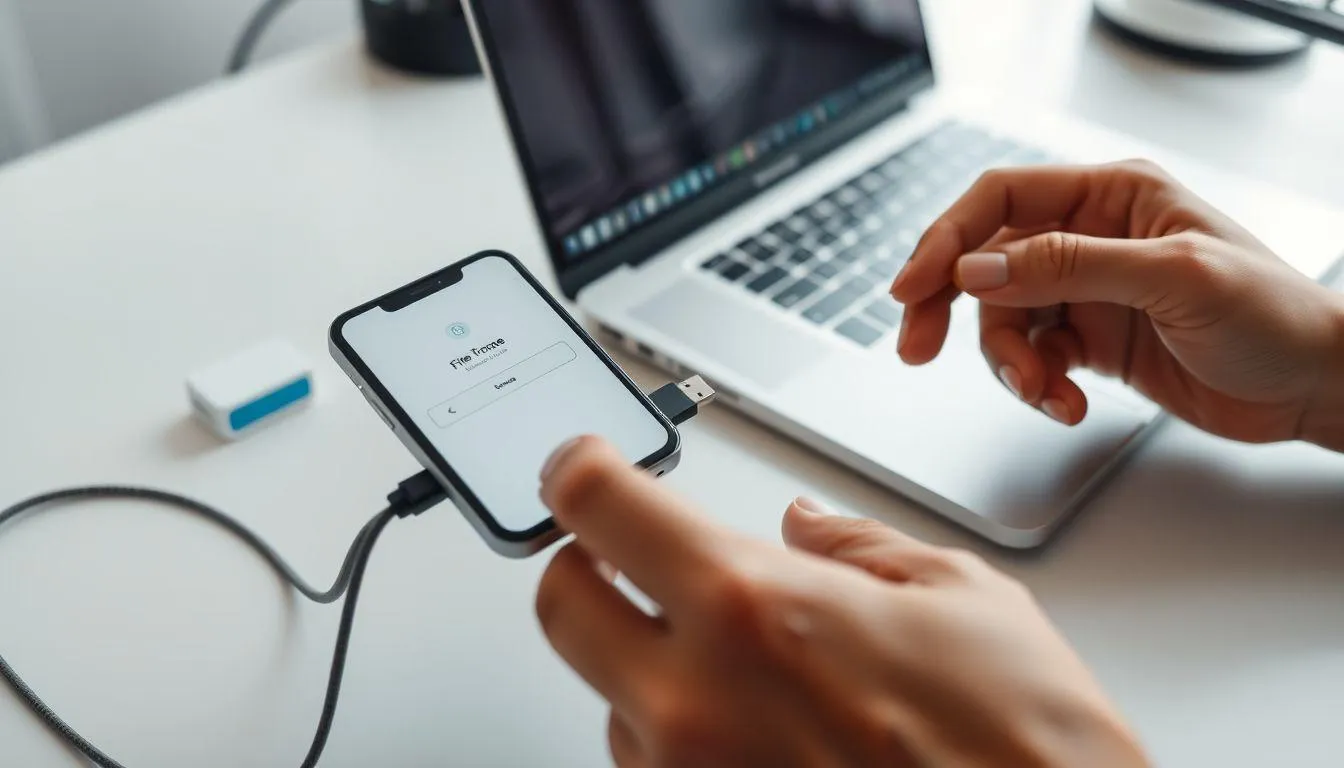
Meskipun banyak metode nirkabel bermunculan, penggunaan kabel USB (kabel data) tetap menjadi pendekatan klasik yang paling populer. Mengapa? Karena metode ini menawarkan kecepatan transfer yang tinggi dan tingkat keamanan yang baik tanpa bergantung pada koneksi internet.
Untuk mulai mentransfer, pastikan dulu kabel yang Anda gunakan mendukung fungsi transfer data, bukan hanya untuk mengisi daya.
-
Hubungkan dan Aktifkan Mode Transfer: Sambungkan smartphone ke laptop. Begitu koneksi terjalin, segera lihat layar smartphone Anda dan pilih opsi "Transfer Files" atau "File Transfer". Mode ini memastikan laptop bisa membaca folder di ponsel Anda.
-
Akses Penyimpanan: Buka File Explorer (Windows) atau Finder (Mac) di laptop Anda. Anda akan melihat nama smartphone Anda muncul sebagai salah satu lokasi penyimpanan.
-
Salin dan Tempel (Copy-Paste): Pilih berkas yang ingin Anda pindahkan, lalu lakukan salin (copy). Navigasikan ke folder penyimpanan di smartphone Anda yang terdeteksi di laptop, lalu tempel (paste) berkas tersebut di lokasi yang diinginkan.
Metode kabel USB ini adalah solusi paling efektif untuk file berukuran besar karena kecepatan transfernya yang tinggi dan tidak membatasi kuota internet Anda
2. Pemanfaatan Teknologi Bluetooth untuk Transfer Nirkabel

Ketika kabel data tidak tersedia, atau Anda hanya ingin kepraktisan nirkabel, Bluetooth adalah alternatif menarik. Teknologi ini memungkinkan Anda mengirim file secara nirkabel dalam jarak dekat tanpa memerlukan koneksi internet. Meski kecepatannya lebih lambat dari USB, Bluetooth tetap menjadi pilihan praktis untuk file berukuran sedang.
Proses transfer dimulai dengan mengaktifkan fitur Bluetooth di kedua perangkat (laptop dan smartphone).
-
Aktifkan dan Pasangkan (Pairing): Di laptop Anda, masuk ke Pengaturan Bluetooth dan aktifkan. Lakukan hal yang sama di smartphone. Cari nama laptop Anda di daftar perangkat yang terdeteksi di smartphone, lalu konfirmasi koneksi (pairing) pada kedua perangkat.
-
Kirim Berkas: Setelah berhasil terhubung, cari file di laptop Anda. Klik kanan pada file, pilih "Send to", lalu pilih "Bluetooth device". Pilih smartphone tujuan Anda dari daftar.
-
Terima di Ponsel: Smartphone Anda akan menampilkan notifikasi penerimaan file. Konfirmasi penerimaan tersebut.
File yang diterima biasanya akan tersimpan otomatis di folder Bluetooth atau Download di penyimpanan internal smartphone Anda. Solusi ini adalah cara nyaman untuk memindahkan data tanpa harus mencari kabel
3. Layanan Cloud Storage sebagai Solusi Modern
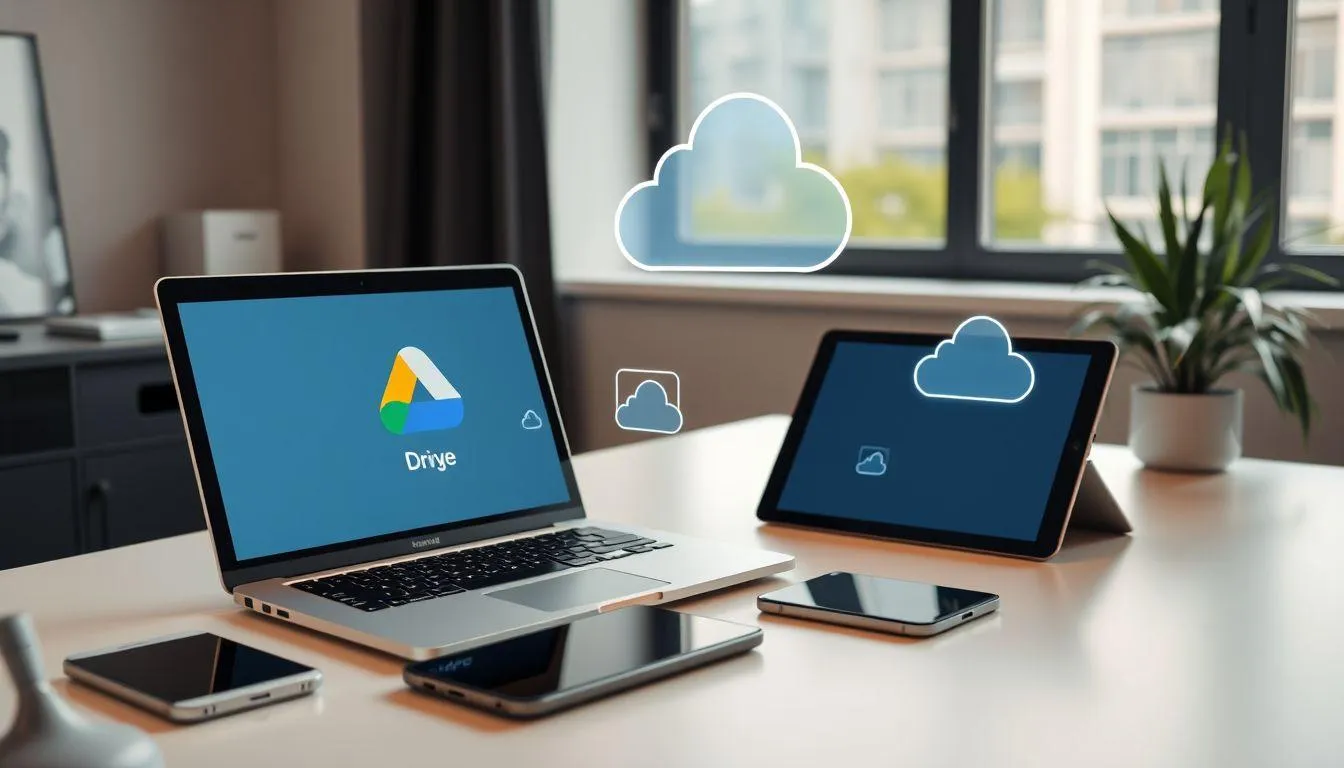
Layanan penyimpanan cloud, seperti Google Drive, Dropbox, atau OneDrive, menawarkan fleksibilitas tertinggi dalam transfer file. Keunggulan utamanya: Anda bisa mengakses file dari mana saja, kapan saja, di berbagai perangkat, selama ada koneksi internet. Selain itu, cloud menyediakan sinkronisasi otomatis dan backup tambahan untuk data Anda.
Kita akan menggunakan Google Drive sebagai contoh karena integrasi yang luas:
-
Unggah (Upload) dari Laptop: Buka browser di laptop Anda dan akses drive.google.com. Login dengan akun Google yang sama dengan yang ada di smartphone Anda. Klik tombol "New", lalu pilih "File upload" untuk mengunggah dokumen dari laptop.
-
Akses di Ponsel: Setelah proses upload selesai (kecepatannya tergantung internet), file tersebut akan langsung tersedia di aplikasi Google Drive pada smartphone Anda.
-
Simpan (Download): Buka aplikasi Drive di ponsel, cari file yang baru diunggah, lalu tap pada file tersebut. Pilih opsi "Download" untuk menyimpan file ke penyimpanan lokal smartphone.
Metode cloud ini sangat efisien untuk berbagi ke banyak perangkat (multiple device) dan memberikan akses jangka panjang terhadap dokumen penting. Anda bahkan bisa membagikannya dengan pengguna lain hanya melalui berbagi link
4. Aplikasi Pesan Instan untuk Transfer Cepat

Platform komunikasi harian Anda, seperti WhatsApp dan Telegram, ternyata bisa dimanfaatkan sebagai medium transfer file yang sangat praktis. Metode ini cocok untuk file berukuran kecil hingga sedang, dan bahkan besar—tergantung batasan masing-masing platform.
Untuk menggunakan WhatsApp sebagai jembatan, Anda perlu mengaksesnya melalui laptop dengan WhatsApp Web:
-
Buka web.whatsapp.com di browser laptop dan pindai (scan) QR Code menggunakan aplikasi WhatsApp di smartphone.
-
Setelah terhubung, buat chat dengan diri sendiri (atau gunakan fitur "Message Yourself" / "Saved Messages" jika tersedia).
-
Klik ikon attachment (klip kertas) dan pilih "Document" untuk mengirim file dari laptop Anda.
File tersebut akan langsung terkirim ke chat dan siap diunduh melalui aplikasi WhatsApp di smartphone Anda.
Telegram menawarkan fitur "Saved Messages" yang sangat unggul untuk menyimpan file pribadi.
-
Cukup kirim dokumen ke chat "Saved Messages" melalui Telegram Web di laptop Anda.
-
Anda bisa langsung mengaksesnya melalui aplikasi mobile.
Keunggulan Telegram adalah dukungan file yang sangat besar, hingga 2GB, menjadikannya pilihan luar biasa untuk dokumen berkapasitas tinggi. Selain itu, keamanan end-to-end encryption menjamin privasi file selama proses transfer
5. Pemanfaatan USB OTG dan Flashdisk

Saat Anda harus memindahkan file berukuran sangat besar dan tidak memiliki koneksi internet yang stabil, USB On-The-Go (OTG) adalah pahlawan tersembunyi. USB OTG adalah adapter kecil yang memungkinkan smartphone Anda membaca perangkat USB standar, seperti flashdisk atau hard drive eksternal.
-
Siapkan Media Eksternal: Pindahkan file dari laptop Anda ke flashdisk menggunakan metode copy-paste biasa. Pastikan kapasitas flashdisk mencukupi.
-
Hubungkan OTG ke Ponsel: Setelah file di flashdisk siap, hubungkan flashdisk tersebut ke smartphone Anda menggunakan adapter USB OTG.
-
Salin ke Penyimpanan Ponsel: Buka aplikasi File Manager di smartphone Anda. Sistem akan mendeteksi flashdisk sebagai perangkat USB eksternal. Cari file yang diinginkan di dalam flashdisk tersebut, lalu lakukan salin (copy) ke penyimpanan internal smartphone Anda.
Metode ini sangat praktis untuk transfer file secara tanpa batas ukuran (hanya dibatasi oleh kapasitas penyimpanan) dan sangat andal ketika Anda harus bekerja secara offline
6. Aplikasi Transfer File Khusus

Untuk transfer yang lebih cepat, andal, dan kompleks, ada aplikasi khusus seperti SHAREit, AirDroid, atau Files by Google. Aplikasi ini sering menggunakan koneksi Wi-Fi Direct untuk menciptakan jaringan lokal berkecepatan tinggi antar perangkat, tanpa menghabiskan kuota internet Anda.
SHAREit: Transfer Jumbo Antar Platform
SHAREit adalah salah satu yang paling populer karena kemampuannya mentransfer file antar platform (misalnya, Windows ke Android).
-
Install aplikasi di laptop dan smartphone.
-
Pilih "Send" di laptop dan "Receive" di smartphone. Aplikasi akan membuat hotspot sementara.
-
Setelah terhubung, pilih file yang ingin dikirim. Transfer akan berjalan sangat cepat.
SHAREit mendukung transfer banyak file sekaligus dan menjaga kualitas file tetap orisinal.
AirDroid: Kontrol Penuh Ponsel dari Laptop
AirDroid menawarkan solusi yang lebih komprehensif dengan memberikan akses remote penuh ke smartphone Anda melalui browser laptop.
-
Install aplikasi di smartphone.
-
Akses web.airdroid.com dan pindai (scan) QR Code untuk koneksi.
Melalui interface web-nya, Anda bisa meng-upload file langsung ke smartphone, mengelola file yang sudah ada, bahkan mengakses pesan dan notifikasi. Fitur ini sangat berguna untuk manajemen file yang lebih kompleks.
(kpl/thy)
Advertisement